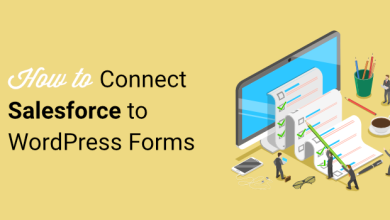فيس بوك بيكسل | كيفية إنشاء وتثبيت وحذف Facebook Pixel
فيس بوك بيكسل يعد مساعد كبير من اجل تتبع حملاتك الإعلانية على منصات الشبكة الاجتماعية. سنوضح مفاتيح هذه الأداة الحيوية في Facebook للشركات، في هذا الملخص.
فقط تابع القراءة لمعرفة الغرض من Facebook pixel وكيفية إنشائه وتثبيته ومشاركته وحذفه ومعرفة ما إذا كان مثبتًا بشكل صحيح على موقع الويب الخاص بك ام لا!
ما هو الفيس بوك بيكسل؟

فيس بوك بيكسل هو شفرة من التعليمات البرمجية يتم تثبيته على موقعك الالكتروني. كيف يمكن أن تفيدك؟ بشكل أساسي، سيساعد وجود الفيس بوك بيكسل في حساب التحويلات التي نربحها من خلال الإعلانات التي لدينا على Facebook وتكلفة كل تحويل.
ما هي المعلومات التي يمكن أن تزودنا بها الاداة؟
- توليد حركة المرور إلى موقع الويب.
- معرفة التحويلات الناجحة والمشتريات التي تم إجراؤها.
- المنتجات المضافة إلى عربة التسوق.
يتم استخدام فيس بوك بيكسل ، بالإضافة إلى قياس هذه الإجراءات لإجراء التقسيم. على سبيل المثال ، اذا اردت استبعاد شخص قام بالفعل بالتحويل على موقع الويب ، من أجل عدم إعادة التأثير عليه ، أو على العكس من ذلك ، شخص دخل موقع ويب ولكنه لم يجر التحويل وتريد تطبيق استراتيجية تسويقية أو إعادة الاستهداف، مما يمنحك التميز في اتقان فن الترويج.
كما ترى ، من المفيد جدًا معرفة تأثير حملاتنا على الشبكة الاجتماعية. إنه ممتع ، أليس كذلك؟ بمجرد أن نفصل ما هو فيس بوك بيكسل دعنا ندخل في كيفية عمله.
إنشاء وتثبيت فيس بوك بيكسل في WordPress
الادة رائعه ، لكن إذا أردنا الاستفادة منها، يجب علينا تثبيتها على موقعنا. فيما يلي تفاصيل وخطوات التثبيت على اثنين من أشهر منصات ادارة المحتوى على الإنترنت.
- قم بإنشاء Facebook Pixel
من اجل القيام بها عليك اتباع العملية التالية:
- في بداية الامر، يجب أن نذهب إلى مدير الأعمال أو مدير إعلانات فيس بوك الذي ستجده باتباع المسار التالي على صفحتك Facebook :- مركز الإعلانات> جميع الإعلانات> مدير الإعلانات.
- مرة واحدة هنا يجب أن نضغط على الأسطر الثلاثة التي نجدها في الجزء الأيسر العلوي من الشاشة.
- انقر فوق “بكسل” الموجود في قسم “النتائج والتقارير”.
- انقر فوق الزر الأخضر “إنشاء بكسل”.
- بعد ذلك ستتمكن من رؤية شاشة يمكنك من خلالها تغيير اسم Pixel. اكتب ما تريد وانقر على زر “متابعة”.
- في وقت لاحق، يجب عليك تحديد طريقة التثبيت من بين ثلاثة احتمالات. يمكنك تثبيت Pixel من خلال مكون إضافي يدويًا أو إرسال التعليمات إلى المطور لتنفيذ هذه المهمة.
في النقاط التالية، نوضح لك كيف يمكنك القيام بذلك بنفسك يدويًا. إذا اخترت هذا الخيار الثاني، فستحصل على رمز Facebook Pixel، وهذه هي الطريقة التي ستنشئها.
- ضع Facebook Pixel على موقع الويب الخاص بك
- الخطوة التالية هي إدخال الرمز في رأس موقع الويب الخاص بك. يتيح لك WordPress تحديد موقعه بسهولة من خلال الانتقال إلى “المظهر”> “المحرر”.
بمجرد الوصول إلى هناك، يجب أن تبحث عن ملف عادة ما يكون له اسم Header أو head.php أو header.php. - الآن يجب أن تجد علامتي <head> و </head>. بمجرد تحديد موقعه، يجب نسخ الرمز ولصقه بين علامتي <head> و </head>.
بالتالي سيتم تثبيت فيس بوك بيكسل على موقع WordPress الخاص بك.
- الخطوة التالية هي إدخال الرمز في رأس موقع الويب الخاص بك. يتيح لك WordPress تحديد موقعه بسهولة من خلال الانتقال إلى “المظهر”> “المحرر”.
خطوات تثبيت Facebook Pixel في Prestashop
إذا كنت تعمل مع Prestashop، وهي إحدى الأدوات الكلاسيكية لإنشاء متجر مجاني عبر الإنترنت، فيمكنك تثبيته على موقع الويب الخاص بك عن طريق تحديد موقع الرمز على Facebook.
أولاً بنفس الطريقة التي أوضحناها في حالة WordPress. بعد ذلك، يجب عليك اتباع العملية التالية في Prestashop:
- انتقل إلى قائمة اللوحة وحدد خيار الوحدات النمطية.
- حدد موقع وحدة Facebook Pixel الرسمية، وهي مجانية.
- ثم انقر فوق “تثبيت” لتثبيته.
- بمجرد إدخال هذه الوحدة الجديدة، يجب أن تنقر فوق تكوين.
- سيتم فتح مربع حيث سيتعين عليك لصق رمز Pixel الذي حصلت عليه على Facebook.
- انقر فوق حفظ ومن السهل تثبيت فيس بوك بيكسل في Prestashop.
فائدة مشاركة Facebook Pixel
يوفر لك Facebook القدرة على مشاركة Pixel الخاص بك مع أشخاص آخرين حتى يتمكنوا من تتبع إعلاناتك. على سبيل المثال، يمكنك مشاركته مع وكالة، باتباع الخطوات أدناه:
- اذهب إلى فيس بوك بيزنس.
- انقر فوق الإعدادات.
- انقر فوق بكسل.
- إذا كنت ترغب في مشاركة البكسل مع حساب فردي ، فاختر خيار تعيين حسابات الإعلانات ، وحدده ، ثم انقر فوق حفظ التغييرات.
- وإذا كنت ترغب في مشاركة البكسل مع وكالة ، فانقر على تعيين شريك ، وحدد معرّف أعمال الوكالة وانقر على تأكيد.
للعثور على معرّف الوكالة ، انتقل إلى علامة التبويب “المعلومات” التي ستجدها في تكوين المسؤول التجاري للوكالة.
كيفية إزالة Pixel من Facebook؟
قد يحدث أن تتوقف عن العمل مع وكالة معينة أو أنك لم تعد مهتمًا بالمشاركة مع شخص معين. في هذه الحالة ، يمكنك حذفه. إليك كيفية إزالة بكسل من Facebook :
- اذهب إلى مدير التجارة.
- انتقل إلى الإعدادات.
- انقر فوق بكسل.
- انتقل إلى الحسابات الإعلانية المخصصة أو الشركاء المعينين وفقًا لوحدة البكسل التي تريد حذفها. بمجرد الدخول ، انقر فوق x بجوار الحساب أو الوكالة المقابلة.
- أخيرًا، انقر فوق إزالة حساب الإعلان أو إزالة الشريك .
معرفة موقع الويب هل يحتوي على فيس بوك بيكسل
إذا كانت لديك أسئلة حول ما إذا كان مثبت على موقع الويب الخاص بك، فالأفضل هو تثبيت امتداد في Chrome يُعرف باسم Facebook Pixel Helper إنها أبسط طريقة.
ولكن، بمجرد أن يكون جاهزا نفعل كيف لك معرفة ان الفيس بوك بيكسل مثبت على موقعك؟ نتذكر أنه سيتعين عليك فتح الصفحة المعنية في متصفح Chrome وستكون قادرًا على تحديد ما إذا كانت مثبتة بالطريقة التالية:
- إذا تم تثبيت Pixel، فسترى رمزًا أزرق في شريط الامتدادات. تتضمن هذه الأيقونة رقمًا في الجزء السفلي يشير إلى الأحداث التي تم تشغيلها عند فتح الويب.
- في حالة عدم تثبيت Pixel ، سترى أن هذا الرمز يظهر باللون الرمادي.
هناك طريقة أخرى وهي استخدام Event Manager الخاص بـ Facebook، حيث يوجد قسم لـ “اختبار الأحداث”. هناك تقوم بإدخال عنوان URL حيث من المفترض أن يكون البكسل: سيتم عرضه إذا تم تنفيذه، وكذلك جميع الأحداث.
هل أنت جاهز لنجاح إعلانات الفيسبوك الخاصة بك؟ عليك فقط تثبيت فيس بوك بيكسل وتتبع حملاتك!